In de volgende secties ziet u hoe u de werknemersformulieren gebruikt en hoe u deze programmeert. De objectnamen worden opgegeven, zodat u ze eenvoudig kunt onderzoeken in de database Northwind 2.0 Starter Edition.
Dit zijn belangrijke informatie over het gebruik van het formulier werknemerslijst:
-
Als u in het hoofdmenu Werknemers selecteert in het menu aan de linkerkant, wordt een lijst met werknemers (sfrmMainMenu_EmployeeList) weergegeven in de werkruimte aan de rechterkant.
-
De id van elke werknemer is een hyperlink om de record van die werknemer te openen in een pop-upformulier om hun gegevens te bewerken.
-
Als u een nieuwe werknemer wilt toevoegen, klikt u op de knop Werknemer toevoegen helemaal rechts van de veldnamenrij waarmee een nieuwe werknemersrecord in een pop-upformulier (sfrmEmployeeDetail_OrderList) wordt geopend om de gegevens toe te voegen.
Dit zijn belangrijke informatie over het gebruik van het pop-upformulier voor werknemersgegevens:
-
Met het pop-upformulier voor werknemersgegevens (frmEmployeeDetail) kunt u werknemersrecords bewerken en toevoegen.
-
Er zijn drie velden vereist voor alle werknemers: Voornaam, Achternaam en Functie.
-
Standaard foutberichten voor toegang waarschuwen u wanneer een of meer niet is voltooid voordat u de werknemersrecord probeert op te slaan. Er wordt geen validatie toegepast op andere velden, zoals e-mailadressen en telefoonnummers. Gebruikers zijn verantwoordelijk voor de juiste opmaak, zoals (000) 000-000. Standaardtoegangsvalidatie in het vervolgkeuzelijstbesturingselement voor Titels beperkt vermeldingen tot een lijst met vooraf geselecteerde waarden. U kunt opnieuw nieuwe titels toevoegen met behulp van standaardtoegangsgedrag voor waardeveldbesturingselementen. Als u de vervolgkeuzelijst op het formulier selecteert, wordt het bewerkingspictogram weergegeven.
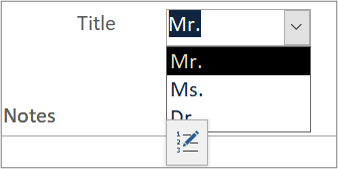
-
Werknemersafbeeldingen worden in de tabel opgeslagen als bijlageveld. U voegt nieuwe afbeeldingen toe of wijzigt bestaande afbeeldingen met behulp van het standaardgedrag van Access voor bijlagevelden.
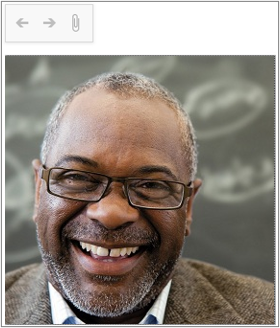
-
Als een werknemer orders heeft gemaakt, worden deze orders in de gegevensbladweergave weergegeven in het subformulier aan de rechterkant van het pop-upvenster met details van de werknemer.
-
Een bestaande order voor die werknemer kan worden bewerkt door te klikken op de hyperlink Order-id # in het subformulier Orders (sfrmOrderDetails).
De werknemersformulieren gebruiken zowel VBA als ingesloten macro's in besturingselementen op formulieren om basislogica uit te voeren. Ze bevatten twee zelfstandige macro's en verschillende ingesloten macro's.
Lijst met werknemers
-
Het formulier Werknemerslijst (sfrmMainMenu_EmployeeList) haalt de gegevens op uit een eenvoudige query qryEmployeeList (uit de eigenschap RecordSource ). Het wordt aanbevolen om een formulier voor gegevensinvoer te baseren op een query met één tabel.
-
Besturingselementen in het formulier werknemerslijst zijn ingeschakeld, wat betekent dat u ze kunt selecteren en vergrendeld, wat betekent dat ze alleen-lezen zijn.
-
Het veld Titel, dat is gebaseerd op een veld met meerdere waarden, is een vervolgkeuzelijst of keuzelijst met invoervak. De rijbron is een lijst met waarden, wat betekent dat de beschikbare optionele items rechtstreeks in dat veld zijn opgenomen. De eigenschap Beperken tot lijst is ingesteld op Ja omdat dit formulier niet is bedoeld voor bewerken. Het veld met meerdere waarden wordt alleen opgenomen als illustratie van de functie, niet als aanbeveling.
-
In werknemerslijst (sfrmMainMenu_EmployeeList) reageren twee subprocedures voor de gebeurtenissen Toets omhoog en Toets omlaag op de cursorbewegingen van een gebruiker in de gegevensbladweergave. Ze detecteren de richting van een cursorverplaatsing (links, rechts, boven of onder) en roepen VBA-functies aan die de focus naar het juiste besturingselement verplaatsen.
-
U bewerkt bestaande werknemersrecords en voegt nieuwe toe in het detailformulier (frmEmployeeDetail).
-
U kunt het formulier met werknemersgegevens op twee manieren openen vanuit de lijst met werknemers als een bewerkbaar pop-upformulier:
-
Door een EmployeeID te selecteren, die is opgemaakt om te worden weergegeven als een hyperlink, opent u het formulier met werknemersgegevens en filtert u deze alleen op die werknemersrecord.
-
Selecteer het label Werknemer toevoegen in de formulierkoptekst om het formulier met werknemersgegevens te openen en de focus naar een nieuwe record te verplaatsen. Alle huidige records bevinden zich in de recordbron van het formulier.
Houd er rekening mee dat de twee benaderingen verschillende invloed kunnen hebben op de prestaties. Als u een formulier op één record filtert, wordt de hoeveelheid gegevens die vanuit de tabel moet worden overgedragen, geminimaliseerd. Met een kleine recordset is het verschil mogelijk niet merkbaar.
-
Werknemersgegevens
-
Het formulier met werknemersgegevens (frmEmployeeDetail) haalt de gegevens op uit een eenvoudige query, qryEmployeeDetails (uit de eigenschap RecordSource van het formulier). Het wordt aanbevolen om een formulier voor gegevensinvoer te baseren op een query met één tabel.
-
De SELECT-component in qryEmployeeDetails gebruikt het jokerteken (*) van het sterretje om alle velden in de tabel te selecteren, terwijl de SELECT-component in qryEmployeeList specifieke velden vermeldt. Als u het jokerteken gebruikt, kunnen nieuwe velden in een onderliggende tabel worden opgehaald zonder dat de query verder hoeft te worden bewerkt. Dit is niet mogelijk met een lijst met specifieke velden. Een lijst met specifieke velden beperkt de recordset tot alleen de velden die nodig zijn in het formulier Alleen weergeven. Uw ontwerp moet zijn gebaseerd op de benadering die het meest geschikt is voor uw behoeften, hoewel de voorkeur moet uitgaan naar de benadering die het minst waarschijnlijk toekomstig onderhoud vereist, namelijk het gebruik van het jokerteken.
-
Besturingselementen op het formulier met werknemersgegevens zijn ingeschakeld en niet vergrendeld, wat betekent dat u ze kunt selecteren en bewerken.
-
Het veld Titel, dat is gebaseerd op een veld met meerdere waarden, is een vervolgkeuzelijst of keuzelijst met invoervak. De rijbron is een lijst met waarden, wat betekent dat de beschikbare optionele items rechtstreeks in dat veld zijn opgenomen. Voor de lijst is de eigenschap Beperken tot lijst ingesteld op 'Nee', omdat dit formulier is bedoeld voor bewerking. Voor het toevoegen of bewerken van titels wordt gebruikgemaakt van de ingebouwde Access-methode, dus er is geen code vereist. Het veld met meerdere waarden wordt alleen opgenomen als illustratie van de functie, niet als aanbeveling.
-
U kunt bestaande werknemersrecords en nieuwe records bewerken in het detailformulier.
-
U kunt het formulier met werknemersgegevens op twee manieren openen vanuit de lijst met werknemers als een bewerkbaar pop-upformulier:
-
Door een EmployeeID te selecteren, die is opgemaakt om te worden weergegeven als een hyperlink, opent u het formulier met werknemersgegevens en filtert u het alleen op die werknemersrecord.
-
Selecteer het label Werknemer toevoegen in de formulierkoptekst om het formulier met werknemersgegevens te openen en de focus naar een nieuwe record te verplaatsen. Alle huidige records bevinden zich in de recordbron van het formulier.
-
-
Als u een formulier op één record filtert, wordt de hoeveelheid gegevens die vanuit de tabel naar het formulier moet worden overgebracht, geminimaliseerd. Met een kleine recordset, zoals de voorbeeldgegevens, is het verschil mogelijk niet merkbaar.
-
Het subformulierbesturingselement (sfrmEmployeeDetail_OrderList) rechts van Personal Information geeft orders weer voor de geselecteerde werknemer (indien aanwezig). Het subformulier in het subformulierbesturingselement wordt opnieuw gebruikt in de sectie Orders . De ingebouwde eigenschappen van Access LinkMasterFields/LinkChildFields van het subformulierbesturingselement synchroniseren en filteren records die voor elke werknemer worden weergegeven.
-
In werknemersdetails (frmEmployeeDetail) reageren twee subprocedures op de huidige gebeurtenis van het formulier en Op gebeurtenis sluiten op deze gebeurtenissen:
-
In Huidig wordt het label Werknemer toevoegen weergegeven of verborgen, afhankelijk van of de huidige record een bestaande record is of wanneer het een record is voor een nieuwe werknemer, gestart maar nog niet opgeslagen.
-
Bij Sluiten worden twee onderhoudsacties uitgevoerd. Er wordt opnieuw een query uitgevoerd op de recordset in het subformulier met details van de werknemer om eventuele toevoegingen of wijzigingen in het detailformulier bij te werken. De weergave van het aantal werknemers in het hoofdmenu wordt opnieuw gesynchroniseerd door die macro aan te roepen.
-
Macro's
macMainMenu_UpdateSubs Deze macro staat op zichzelf en wordt uitgevoerd wanneer bepaalde gebeurtenissen plaatsvinden, inclusief de werknemersformulieren. Binnen macMainMenu_UpdateSubs worden submacros gegroepeerd op basis van de functies waarop ze van toepassing zijn. Voor werknemers synchroniseert de submacro het aantal werknemersrecords met het weergegeven aantal in het hoofdmenu.
Ingesloten macro's Werknemersformulieren worden voornamelijk aangestuurd door ingesloten macro's in het formulier en kunnen alleen vanuit het formulier worden bewerkt. In de werknemerslijst (sfrmMainMenu_EmployeeList):
-
EmployeeID-hyperlink Als u in het formulier met de werknemerslijst op de EmployeeID klikt, wordt het formulier Werknemersdetails geopend en wordt de focus ingesteld op de geselecteerde werknemersrecord.
-
Werknemerslabel toevoegen Als u op de knop Werknemer toevoegen klikt, wordt het detailformulier voor de werknemer (frmEmployeeDetail) geopend en wordt de focus op een nieuwe record ingesteld.
-
Werknemersgegevens Als u op de knop Werknemer toevoegen in de koptekst klikt, wordt de huidige record opgeslagen en wordt de focus op een nieuwe record ingesteld.










